Tốc độ internet nhanh hay chậm luôn là vấn đề mà người sử dụng quan tâm, để cải thiện và tăng tốc Internet thì phần mềm Internet Cell Boost là một trợ thủ khá đắc lực
Để việc lướt web của bạn không bị gián đoạn cũng như tốc độ Internet luôn được cải thiện thì việc bạn mong muốn có một mạng Internet tốc độ cao là một điều dễ hiểu. Để biết được tốc độ internet của mình cao hay thấp, các bạn cần kiểm tra tốc độ internet thường xuyên bởi vì hiện nay số người dùng internet ngày càng tăng lên, và việc phải chia sẻ đường truyền sẽ dẫn tới tốc độ mạng bị giảm đi

Hiểu được điều này thì phần mềm Internet Cell Boost ra đời làm tăng tốc độ kết nối cũng như truy cập của bạn và bạn sẽ tiết kiệm được thời gian rất nhiều. Ngoài ra, các bạn cũng hoàn toàn có thể tăng tốc internet bằng dòng lệnh mà không cần sử dụng tới phần mềm.
Bước 1:
Tiến hành cài đặt phần mềm
Nếu bạn chưa có phần mềm thì download Internet Cell Boost
Bước 2:
Khởi động chương trình
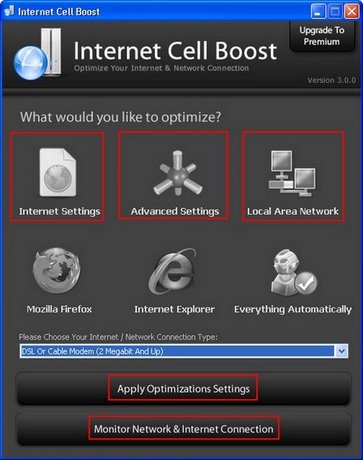
Internet Settings : Các bạn sẽ chọn được loại hình kết nối Internet như: ADSL, 3G, mạng không dây, GPRS, Dial-Up,…
Advanced Settings : Thiết lập nâng cao các thông số mạng
Local Area Network : Tối ưu mạng nội bộ
Mozilla Firefox : Tối ưu tốc độ duyệt web cho Firefox
Internet Explorer : Tối ưu tốc độ và tăng số lượt tác vụ download cùng lúc cho Inetnet Explorer
Apply Optimizations Settings : Cài đặt tối ưu hóa các ứng dụng
Monitor Network & Internet Connection : Giám sát mạng và kết nối Internet
Bước 3:
Sử dụng Internet Cell Boost để tăng tốc độ Internet
Các bạn click vào Internet Settings, ở mục Please Choose Your Internet / Network Connection Type chọn đường truyền và tốc độ mà bạn đang sử dụng.

Sau đó lại nhấn vào Internet Settings, sẽ có một cửa sổ giao hiện ra, ở đây các bạn sẽ thấy rõ hơn về tốc độ và đường truyền màbạn đang dùng. Ở phần Bandwidth Reserved For QoS thì các bạn nên chỉnh lại thành 0% để cải thiện tốc độ kết nối internet.
Các bạn chọn biểu tượng Mozilla Firefox, click Enable Optimized Configuration để chương trình thiết lập giá trị tối ưu cho các thông số giúp cải thiện tốc độ của Firefox

Ở mục Internet Explorer các bạn thiết lập hai thông số Maximum HTTP 1.0 Server Connections và Maximum HTTP 1.1 Server Connections.
Sau đó click Apply Optimizations Settings, rồi nhấn yes hai lần. Máy tính sẽ khởi động lại ngay lập tức để áp dụng thay đổi.
Kiểm tra tốc độ download/upload, click Monitor Network & Internet Connection để thay đổi lại tốc độ upload và download. Cuối cùng các bạn click Optimize Internet Settings để quay lại giao diện chính

Kết quả đo được hiển thị tại mục Download và Upload sẽ hiện thị. Nhưng kết quả này cũng chỉ mang tính tương đối, vì tốc độ còn phụ thuộc vào từng thời điểm khác nhau.
Với phần mềm tăng tốc Internet Cell Boost các bạn không còn lo lắng về tốc độ kết nối internet nữa nhé.
https://thuthuat.taimienphi.vn/tang-toc-internet-bang-internet-cell-boost-1402n.aspx
Hơn thế cũng có một mẹo cho bạn tăng tốc độ ngay chính trong Windows ở bài viết tăng tốc Internet. Chúc các bạn thành công.